我們電腦發生故障,一般都會彈出警告提示,我們會利用這些信息來判斷出錯的來源,順籐摸瓜,從而解決我們電腦出錯的問題。最近,使用WinXP 系統的用戶,電腦發生故障,彈出警告提示:沒有啟動服務器服務。怎麼辦?那要如何解決這樣的問題呢?下面就和大家說一下WinXP系統沒有啟動服務器服務的解決方法。
步驟如下:
一、故障現象:
1、使用鼠標右鍵點擊桌面上的我的電腦圖標→管理。
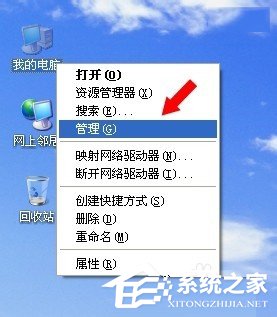
2、計算機管理→本地用戶和組→賬戶。
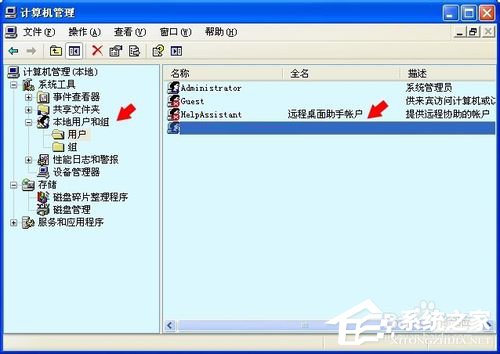
3、雙擊當前賬戶→隸屬於→彈出出錯訊息:沒有啟動服務器服務。
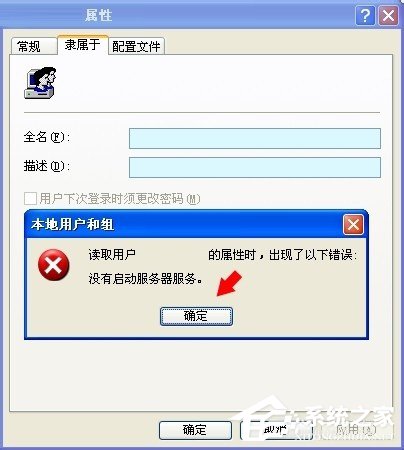
二、排障措施:
1、開始→運行→輸入:services.msc 點擊確定(或按回車鍵)打開服務程序。
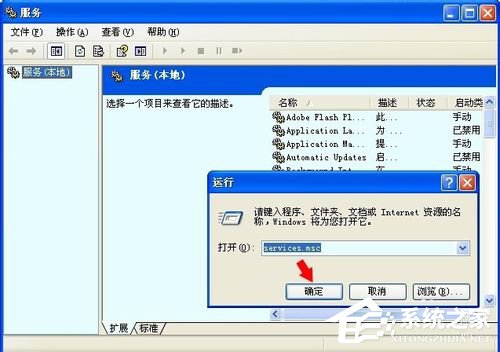
2、找到Server服務,並右鍵點擊該服務出菜單→啟動。
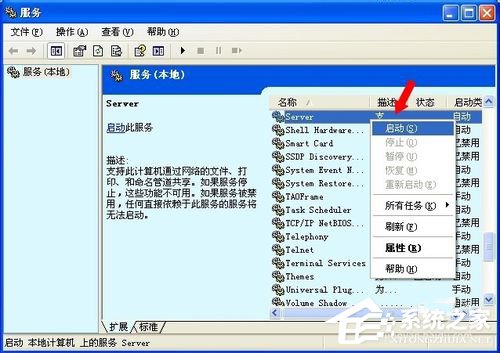
3、如果Server服務的啟動菜單不可用(灰色)→屬性(或者雙擊打開Server服務)。
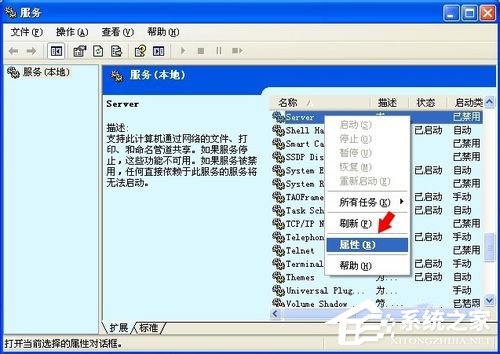
4、Server的屬性→啟動類型→自動(或者手動)→應用。
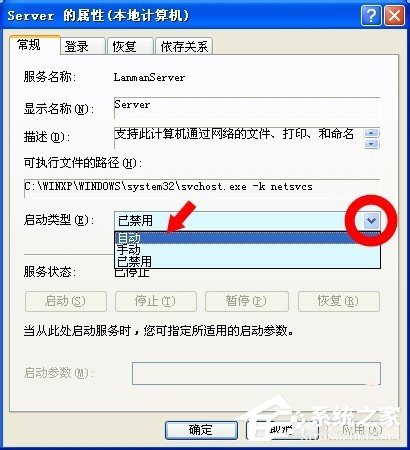
5、這時,啟動按鈕就可以使用了→啟動Server服務→確定。
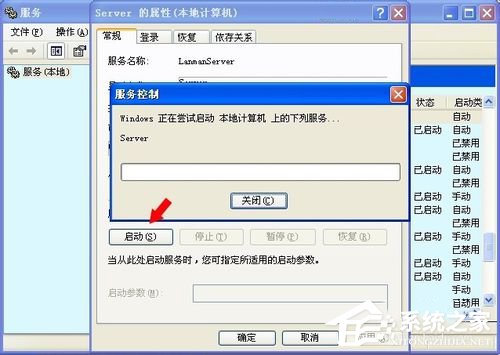
6、再次打開本地用戶和組中的用戶中的隸屬於就可以正常顯示了。
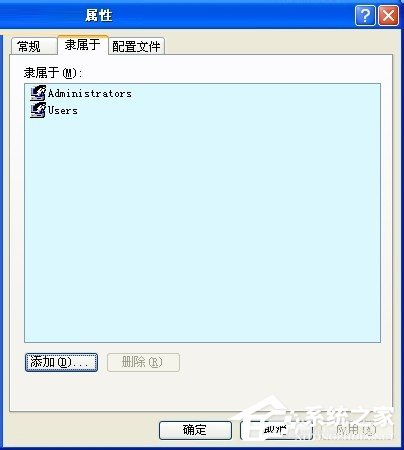
上述也就是WinXP系統沒有啟動服務器服務解決方法的內容了。如有遇到此類問題的用戶,可以按照上述的方法步驟去操作啊!也許這樣就可以幫你解決問題了啊!希望在這裡能夠幫助到更多有需要的人。